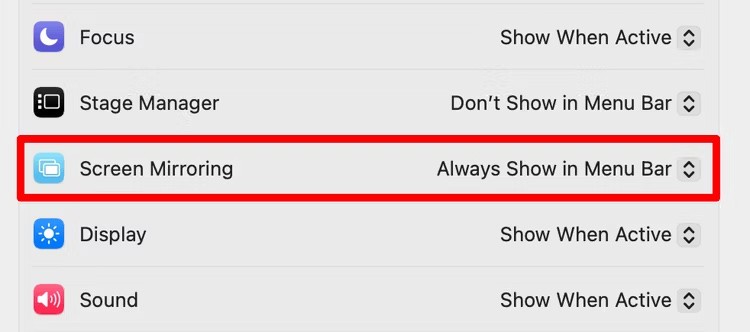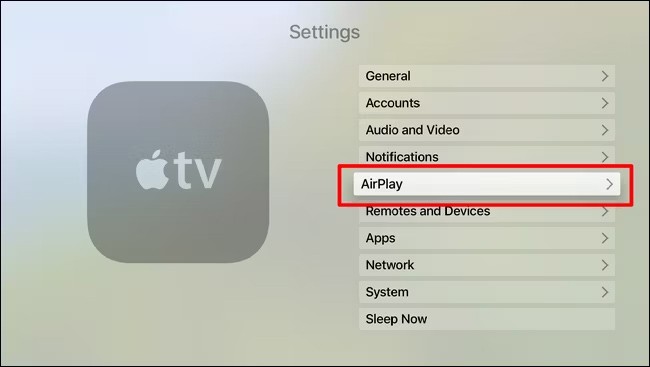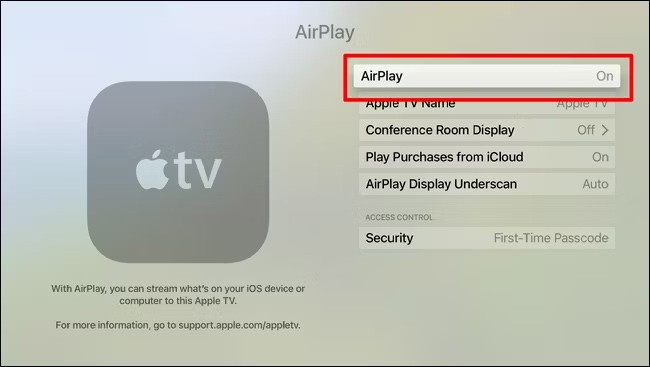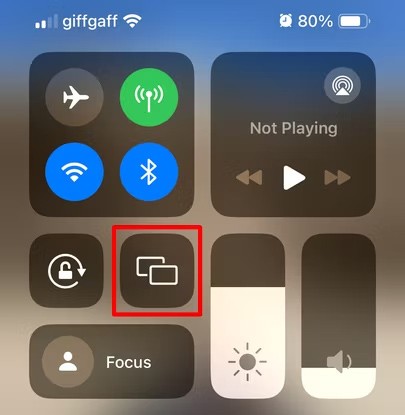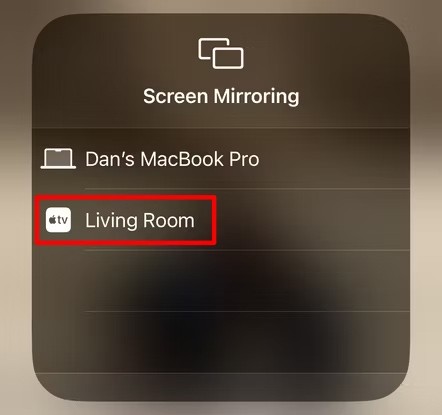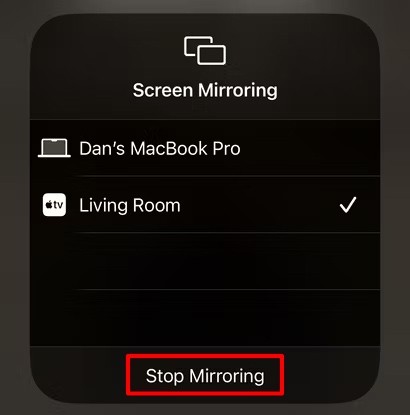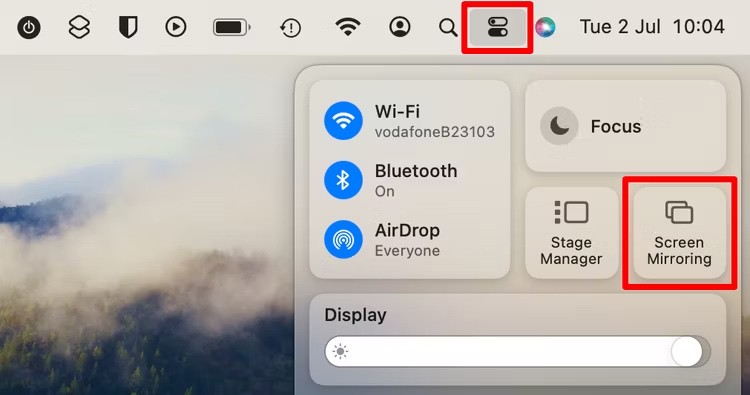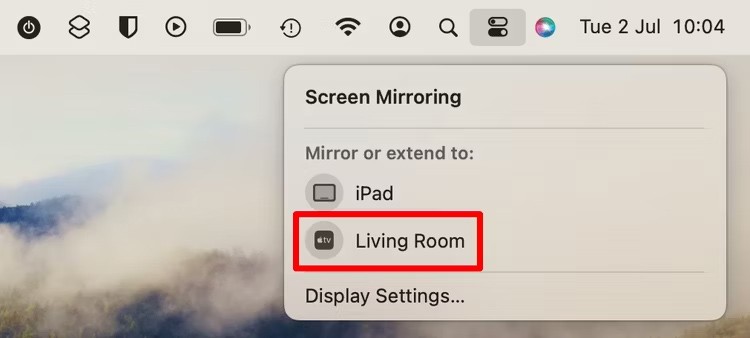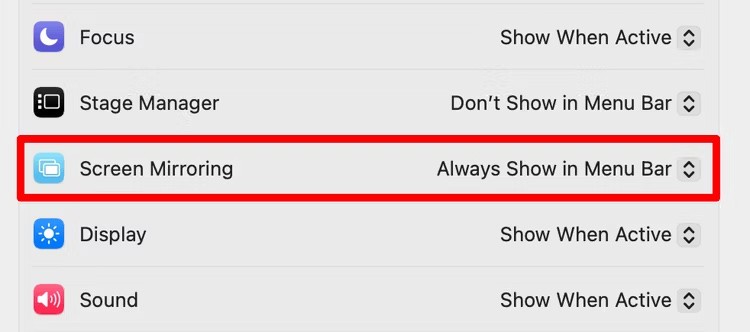İçerikleri daha büyük ekranda, daha net ve daha kapsamlı bir şekilde izlemek amacıyla iPhone veya Mac ekranlarını Apple TV'ye yansıtma ihtiyacı artıyor. Apple cihazlarda görüntüleri televizyona yansıtırken AirPlay uygulaması kullanmanız için önceden yüklenmiş olarak gelecektir. Mac veya iPhone ekranınızı Apple TV'ye yansıtmak için talimatlar şunlardır.
Not: Cihazların Apple TV'ye bağlanıp görüntü yansıtması sırasında aynı WiFi ağını kullanması gerekir.
Apple TV'de AirPlay nasıl etkinleştirilir
Mac veya iPhone/iPad ekranınızı yansıtmak için Apple TV'de yerleşik olarak bulunan AirPlay özelliğini kullanacaksınız. Öncelikle Apple TV'de ayarlara ulaşıyorsunuz, ardından AirPlay özelliğine geliyorsunuz .
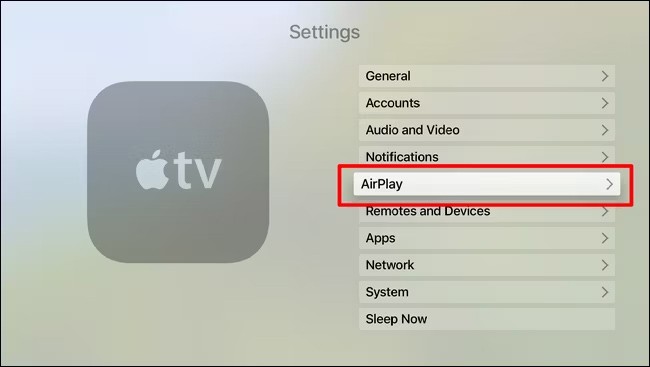
Daha sonra görüntüyü yansıtmak için diğer Apple cihazlarını Apple TV'ye bağlayabilmek adına AirPlay modunu AÇIK konuma getirmeniz gerekiyor .
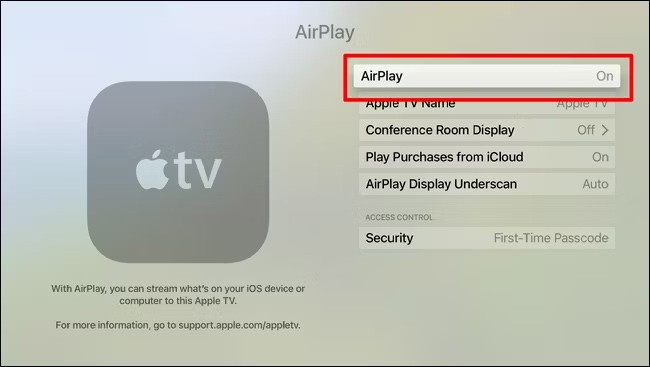
iPhone ekranı Apple TV'ye nasıl yansıtılır
Adım 1:
iPhone'da Denetim Merkezi'ni açın ve aşağıda gösterildiği gibi Ekran Yansıtma simgesine tıklayın .
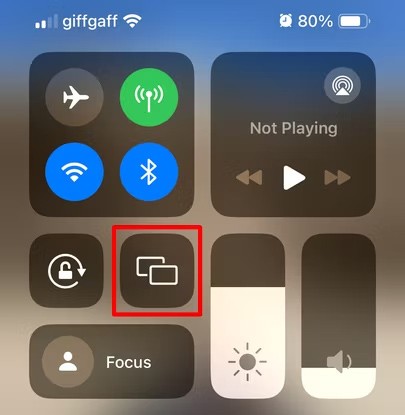
Daha sonra bize bağlanacak cihazları gösterelim, eşleştirmek istediğimiz Apple TV ismine tıklayalım . İki cihazı ilk kez birbirine bağladığınızda, bağlantı için Apple TV'de görüntülenen şifreyi iPhone'unuza girmeniz istenecektir.
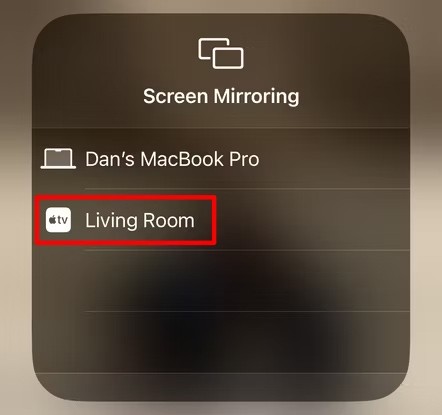
Adım 2:
Artık iPhone, iPad veya Mac'te görüntülenen tüm içerikler takip edebilmemiz için ekranda gösteriliyor. Yansıtmayı durdurmak istiyorsanız, Denetim Merkezi arayüzünü veya yansıtma simgesini açın ve ardından Yansıtmayı Durdur öğesine dokunarak durdurun .
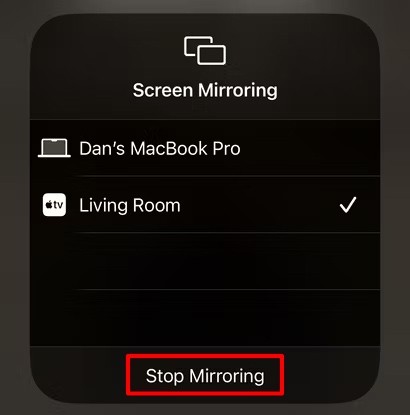
Mac Ekranınızı Apple TV'ye Nasıl Yansıtırsınız
Adım 1:
Mac'inizde Denetim Merkezi'ni açıp Ekran Yansıtma'ya tıklayarak Mac'inizi Apple TV'ye bağlayabilirsiniz.
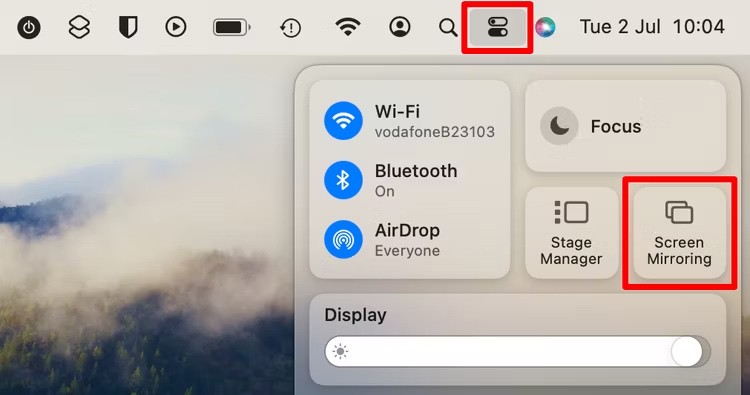
Adım 2:
Daha sonra Apple TV ismine tıklayarak Mac'inize bağlanmaya devam edin.
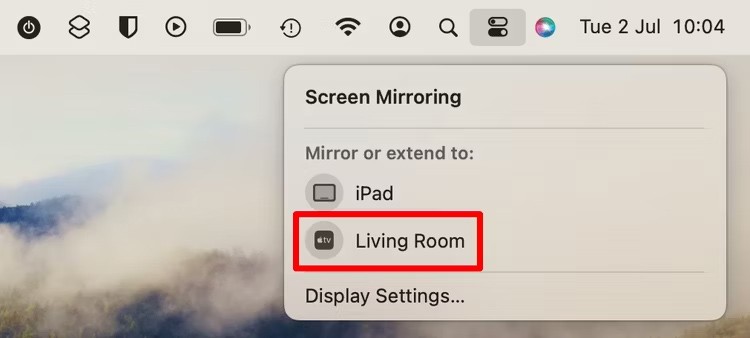
Ayrıca Mac'te menü çubuğuna Ekran Yansıtma özelliğini ekleme ayarı da mevcut. Sistem Ayarlarına erişin ve ardından Denetim Merkezi'ne tıklayın. Ekran Yansıtma ayarlarında, menü çubuğunda görüntülemek için Her Zaman Menü Çubuğunda Göster'e tıklayın.